YouTube Videoları Siyah Ekranı Nasıl Onarılır
Akış Cihazları / / August 04, 2021
Reklamlar
Bugünlerde YouTube, çoğumuz için ana eğlence kaynağı haline geldi. Biri en sevdiği müzik videosunu izlemek, yeni bir tarif öğrenmek veya yeni bir beceri öğrenmek istediğinde, sadece YouTube'a gider. Peki bir YouTube videosunu tıkladığınızda ve ardından video yerine siyah bir ekran sizi karşılıyor mu?
YouTube videoları siyah ekran hatası, birçok kullanıcının uzun süredir şikayet ettiği yaygın bir sorundur. Ağ veya tarayıcı sorunları nedeniyle olabilir. Aynı hatayla karşı karşıyaysanız endişelenmeyin. Bu makale size bu sorunu kısa sürede çözecek bazı etkili çözümler gösterecektir.

İçindekiler
- 1 YouTube videoları siyah ekran sorununa ne sebep olur?
-
2 YouTube videoları siyah ekran sorununu düzeltmek için çözümler:
- 2.1 1.Çözüm: İnternet bağlantınızı kontrol edin:
- 2.2 2.Çözüm: Tarayıcınızı yeniden başlatın veya web sayfasını yenileyin:
- 2.3 3. Çözüm: YouTube hesabınızdan çıkış yapın:
- 2.4 4.Çözüm: Donanım Hızlandırmasını Durdurun:
- 2.5 5. Çözüm: Reklam Engelleyicileri ve tarayıcı uzantılarını devre dışı bırakın:
- 2.6 6.Çözüm: Önbellek verilerini temizleyin:
- 2.7 7. Çözüm: Tarayıcınızı güncelleyin:
- 2.8 Çözüm 8: Farklı bir tarayıcıya geçin:
YouTube videoları siyah ekran sorununa ne sebep olur?
Çözümlere geçmeden önce, YouTube videolarında siyah ekran hatasına neden olan en yaygın nedenleri tartışalım.
Reklamlar
- Yavaş internet bağlantısı: YouTube'u düşük internet hızında kullanıyorsanız, bu hata yerel ağınızdan kaynaklanıyor olabilir.
- Tarayıcı sorunları: Tarayıcınız güncel değilse veya bozuk veriye sahipse, YouTube videoları siyah ekran hatası oluşturabilir.
- Reklam engelleme eklentileri: Bazen reklam engelleyiciler videoyu engeller ve bu da YouTube videolarında siyah ekran hatasıyla sonuçlanır.
- Üçüncü taraf uzantıların müdahalesi: Bazı durumlarda, üçüncü taraf tarayıcı uzantılarınız siyah ekran hatası oluşturabilir.
YouTube videoları siyah ekran sorununu düzeltmek için çözümler:
Burada, tüm videolarda YouTube Siyah ekran sorununu düzeltmenin 8 yolunu bulacaksınız.
1.Çözüm: İnternet bağlantınızı kontrol edin:
Zayıf veya yavaş bir internet bağlantısı, tarayıcınızın YouTube videosunun tamamını yüklemesini engelleyebilir ve sonunda yalnızca siyah bir ekran görürsünüz. Bazı durumlarda, yalnızca sesi bulabilirsiniz ancak ekranda hiçbir şey bulunmaz. Bu yüzden yapmanız gereken ilk şey internet bağlantınızı kontrol etmektir.
Tüm programları ve aynı ağa bağlı diğer tüm cihazları gözden geçirin ve herhangi bir yavaş internet bağlantısı sorunu yaşayıp yaşamadıklarına bakın. Bilgisayarınızda ağı yavaşlatan herhangi bir program bulursanız, onu devre dışı bırakabilirsiniz. Son olarak, internete doğru şekilde bağlandığınızdan ve teknik bir sorun olmadığından emin olun. İnternet bağlantınızı kontrol etmeyi bitirdikten sonra, YouTube videonuzu yeniden yükleyin. Siyah ekranın tekrar çıkıp çıkmadığına bakın.
2.Çözüm: Tarayıcınızı yeniden başlatın veya web sayfasını yenileyin:
Bazen tarayıcınızdaki küçük bir aksaklık, YouTube videolarının siyah ekran sorununa neden olabilir. Bu aksaklığı gidermek için web sayfasını yenileyebilirsiniz. Basmalısın Tekrar yükle Web tarayıcısındaki simgesi. Ayrıca düğmesine de basabilirsiniz F5 video sayfasını yenilemek için klavyenizde.
Siyah ekranın hala orada olması durumunda, tarayıcınızı yeniden başlatmayı deneyin. Önce web tarayıcısını kapatın, ardından yeniden başlatın. Tarayıcınızı yeniledikten sonra bile hata hala mevcutsa, sonraki çözüme geçin.
Reklamlar
3. Çözüm: YouTube hesabınızdan çıkış yapın:
Görünüşe göre, YouTube (Google) hesabınızdan çıkış yaparak YouTube videoları siyah ekran sorununu önleyebilirsiniz. YouTube hesabınızdan çıkış yapmak için aşağıda verilen adımları izleyin.
- Seçin Hesap YouTube sayfanızın sağ üst köşesindeki simgesi.

- Şimdi, "oturumu Kapat"Seçeneği.
- Başarıyla kapattıktan sonra, YouTube videosunu tekrar oynatmayı deneyin.
Videoyu oynatmaya çalışırken siyah ekranla karşılaşırsanız, sonraki çözüme geçin.
4.Çözüm: Donanım Hızlandırmayı Durdurun:
Donanım hızlandırma, CPU yerine GPU'ya bazı görevler sağlayarak bilgisayarınıza yardımcı olur ve bu da gelişmiş görsel performans sağlar. Maalesef, donanım hızlandırma, YouTube videoları siyah ekran hatası gibi bazı sorunlar yaratabilir. Bu nedenle, tarayıcınızda daha önce donanım hızlandırmayı etkinleştirdiyseniz, hatayı durdurmak için şimdi devre dışı bırakmanız gerekir.
Google Chrome tarayıcısı için adımları izleyin:
- M'yi seçinenu Ekranınızın sağ üst köşesindeki düğmesine basın.
- Açık Ayarlar.
- Ardından, Gelişmiş ayarları göster alttan seçenek.
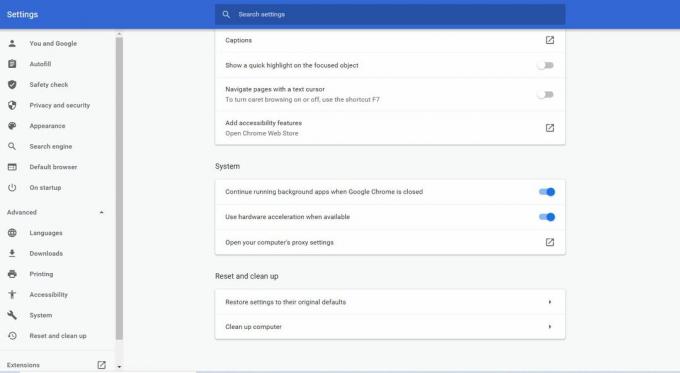
- Altında Sistem bölümü, devre dışı bırak hazır olduğunda donanım hızlandırmasını kullan seçeneği.
- Şimdi tarayıcınızı yeniden başlatın ve siyah ekranı kontrol edin.
Firefox tarayıcısı için adımları izleyin:
- Seçin Menü Ekranın sağ üst köşesindeki düğmesine basın.
- Seç Seçenekler.
- Seç ileri seçeneği.
- Şimdi, yanındaki kutunun işaretini kaldırmalısınız. hazır olduğunda donanım hızlandırmasını kullan.
- Ardından, tarayıcınızı yeniden başlatın ve siyah ekranı tekrar bulup bulamayacağınıza bakın.
5. Çözüm: Reklam Engelleyicileri ve tarayıcı uzantılarını devre dışı bırakın:
Bazı kullanıcılar sinir bozucu reklamlardan uzak durmak için reklam engelleyicileri kullanmayı sever. Ancak bu reklam engelleyiciler veya diğer tarayıcı uzantıları, siyah ekran sorunu gibi tarayıcınızın işlevlerine müdahale edebilir. Bu nedenle, bu sorunu çözmek için tarayıcı uzantılarını devre dışı bırakmanızı öneririz. Uzantıları nasıl devre dışı bırakacağınızı bilmiyorsanız, aşağıda verilen adımları izleyin.
Reklamlar
Google Chrome tarayıcısı için:
- İlk olarak yazın chrome: // uzantıları adres çubuğunda ve ardından Giriş.
- Reklam engelleyici uzantısının yanında, kutusunun işaretini kaldırın. Etkin ve reklam engelleyiciyi devre dışı bırakın.
- YouTube videosunu oynatmayı deneyin.
- Siyah ekran hatası devam ederse, sorunlu uzantıyı bulana kadar diğer uzantıları devre dışı bırakmaya başlayın.
Firefox tarayıcısı için:
- M'yi seçinenu sağ üst köşedeki düğme.
- Tıkla Eklentiler ve aç Eklenti Yöneticisi

- Eklenti Yöneticisi sekmesinin altında, Uzantılar veya Temalar paneli.
- Şimdi, devre dışı bırakmak istediğiniz eklentiye tıklayın.
- Reklam engelleme uzantısına tıklayabilir ve ardından Devre dışı bırak devre dışı bırakmak için düğmesine basın.
- Seçiniz Şimdi yeniden başlat (eğer açılır bildirimde bulursanız).
- Şimdi, bir YouTube videosu oynatabilir ve siyah ekranın tekrar gelip gelmediğini görebilirsiniz.
- Diğer uzantılar için de yukarıdaki prosedürü birer birer tekrarlayabilirsiniz. Uzantılardan aşağı inin ve hangi uzantının soruna neden olduğunu görün.
6.Çözüm: Önbellek verilerini temizleyin:
Bazen tarayıcınızın önbellek verileri yığılır ve farklı sorunlara neden olmaya başlar. Tarayıcı ayarlarınıza müdahale edebilirler. Bu nedenle, YouTube'da siyah ekran hatasına neden olabilirler. Siyah ekran sorununu gidermek için tarayıcınızdaki önbellek verilerini temizlemeniz gerekir.
Not: Önbellek verilerini silmek, tüm göz atma geçmişini, parolaları ve önceki ayarları tarayıcınızdan temizleyecektir.
Firefox tarayıcısı için adımları izleyin:
- Şuraya git Gizlilik ve Guvenlik sekmesi.
- Bulun Çerezler ve Site Verileri sekmesi.

- Seçin Net veriler seçeneği.
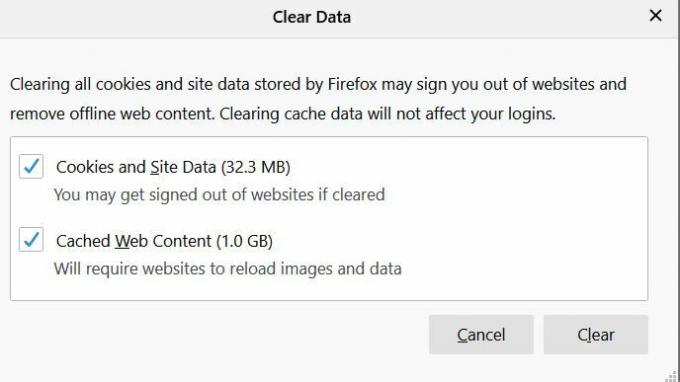
- İşaretini kaldırmayı seçebilirsiniz. Çerezler ve Site Verileri.
- Şimdi tıklayın Önbelleğe Alınmış Web İçeriği.
- Son olarak, Açık buton.
Google Chrome tarayıcısı için adımları izleyin:
- M'ye tıklayınenu ekranın sağ üst köşesindeki seçeneği.
- Seçin Daha Fazla Araç seçeneği.
- Seç Tarama verilerini temizle seçeneği.

- Şimdi seçin bir zaman aralığı zirvede. Seçmenizi öneririz Her zaman.
- Tıkla Tarama geçmişi, Çerezler ve diğer site verileri, ve Önbelleğe alınan resimler ve dosyalar.
- Seç Net veriler her şeyi silme seçeneği.
Bir YouTube videosu oynatmayı deneyin ve bu sefer siyah ekran sorununu bulup bulamayacağınıza bakın.
7. Çözüm: Tarayıcınızı güncelleyin:
Siyah ekran hatasının en yaygın başka bir nedeni, eski bir tarayıcıdır. Eski tarayıcı sürümleri, artık YouTube ile uyumsuz olan Adobe Flash Player eklentisini kullanır. Bu nedenle, daha eski bir tarayıcı sürümü siyah ekran hatasına neden olabilir. Hatayı önlemek için, tarayıcınızı en son sürüme güncellemenizi öneririz.
Öncelikle, tarayıcıyı bilgisayarınızdan kaldırın. Ardından, tarayıcınızın resmi web sitesine gidin ve en son sürümünü arayın. Ardından tarayıcıyı indirin ve bilgisayarınıza kurun. Tarayıcınızı güncelledikten sonra, siyah ekran hatası muhtemelen bir daha asla geri gelmeyecektir.
Çözüm 8: Farklı bir tarayıcıya geçin:
Yukarıda belirtilen çözümlerden hiçbiri kullanımınıza girmediyse, tarayıcınızı değiştirmeniz gerekir. Önceki yapılandırma, tarayıcı uzantıları veya diğer ayarlar nedeniyle tarayıcınız YouTube videolarını oynatamıyor olabilir. Bu durumda, yeni bir tarayıcı denemelisiniz. Başka bir tarayıcıda bir YouTube videosu oynatmayı deneyin ve siyah ekran hatasıyla tekrar karşılaşıp karşılaşmadığınızı kontrol edin.
YouTube, internetteki en güvenilir video paylaşım platformudur. Kullanıcılarına eğitim, eğlence ve kazanç fırsatları sağlar. Bir video oynatırken YouTube videolarında siyah ekran hatasıyla karşılaşmak çok sinir bozucu olabilir.
Endişelerinizi hafifletmek için, adım adım öğretici içeren bazı yararlı çözümlerle geldik. Çözüme doğru ilerleyin ve hangisinin sizin için işe yaradığını görün. Siyah ekran sorununu çözmede başarılı olacağınızı ve herhangi bir kesinti olmadan YouTube videolarının keyfini çıkarmaya başlayacağınızı umuyoruz. Herhangi bir sorunuz veya geri bildiriminiz varsa, lütfen aşağıdaki yorum kutusuna yorumu yazın.



